C'est assez éprouvant lorsque votre iPhone ne se recharge plus et que vous vous posez toutes sortes de questions, comme "Mon iPhone est-il endommagé ? Avant de tirer une conclusion, lisez cet article pour en savoir plus sur les raisons pour lesquelles votre iPhone ne se recharge pas et découvrez des conseils pratiques pour résoudre ce problème.
- 1. Déplacer votre iPhone vers un endroit plus frais.
- 2. Vérifier les accessoires
- 3. Quitter toutes vos applications
- 4. Forcer le redémarrage de l'iPhone
- 5. Résolver le problème via Perfix
- 6. Résolver le problème via iTunes
- 7. Faire appel à un professionnelle
1. Déplacer votre iPhone vers un endroit plus frais.
Lorsque la batterie de votre iPhone surchauffe, le logiciel empêche la charge de dépasser 80 %. Elle ne reprendra sa charge que lorsque la température aura baissé. Essayez de placer votre téléphone dans un endroit plus frais. Ce phénomène survient principalement à partir de la version d'iOS 13.
2. Vérifier les accessoires
Si vous n'avez pas pu charger votre téléphone par connexion sans fil, vous pouvez utiliser un câble éclair et un adaptateur pour le charger. Si cela fonctionne, laissez-le se charger pendant une demi-heure avant de recommencer à le charger par rechargement sans fil.
Si vous ne parvenez pas à le charger via le câble, procédez comme suit.
- Au niveau du port de charge, retirez les débris.
- Vérifiez que l'adaptateur et le câble de chargement ne sont pas endommagés et utilisez-en un autre s'ils le sont.
- Essayez différentes prises et assurez-vous qu'il existe une connexion solide entre la prise, l'adaptateur et le câble.


3. Quitter toutes vos applications
Essayez de fermer toutes les applications en cours d'exécution. En bas de l'écran, faites glisser le bouton et maintenez-le enfoncé si vous avez un bouton d'accueil, appuyez dessus deux fois rapidement puis faites glisser vers le haut les cartes d'applications.
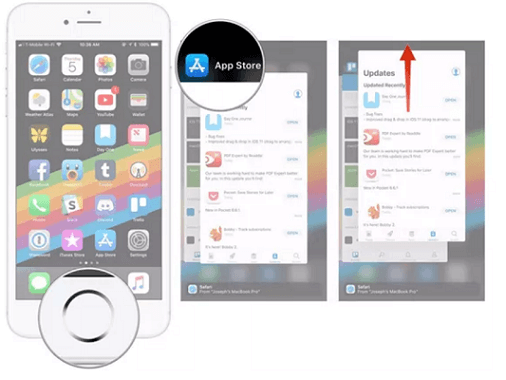
Une fois que vous avez fermé les applications, redémarrez votre iPhone.
4. Forcer le redémarrage de l'iPhone
Si le redémarrage a échoué, vous pouvez essayer le redémarrage forcé en appuyant longuement sur les boutons de volume latéral et inférieur et sur le bouton de veille en même temps.

5. Résoudre le problème via Perfix
Perfix est un outil utile et puissant qui vous aidera à résoudre différents types de problèmes de téléphone portable sans perte de données. Perfix rétablira votre téléphone à la normale en quelques secondes.
Pour utiliser Perfix, suivez les étapes ci-dessous.
- Téléchargez le logiciel Perfix sur votre PC et installez-le depuis le site officiel.
- Après avoir connecté votre iPhone à l'ordinateur, exécutez Perfix.
- Sélectionnez le mode standard et cliquez sur Suivant
- Sélectionnez la version du firmware nécessaire et cliquez sur Télécharger.
- Une fois que vous avez vérifié les informations, cliquez sur le bouton Start pour lancer le processus de réparation.

Le recours à Perfix présente un ensemble d'avantages.
- Toutes vos données seront sécurisées.
- Votre iPhone sera réparé instantanément.
- Vous n'aurez pas besoin d'utiliser iTunes.
- Prefix est convivial et stable.
- Prefix peut reconnaître facilement les appareils.
6. Résoudre le problème via iTunes
Méthode 1. Mettez votre iPhone à jour
Si un problème logiciel est la cause probable du fait que votre iPhone ne se recharge pas, la mise à jour de votre iPhone vers la version la plus récente le réparera.
- Ouvrez Paramètres > Général.
- Cliquez sur Mise à jour du logiciel.
- Cliquez sur Télécharger et installer.

L'avantage de cette méthode est qu'elle est gratuite pour tous, que vos données ne seront pas perdues et que vous n'avez pas besoin d'un ordinateur pour l'utiliser.
Cependant, la mise à jour de votre version d'iOS peut s'accompagner d'une nouvelle interface qui vous semblera probablement différente de l'ancienne.
Méthode 2. Restaurer IOS
iTunes est la méthode officielle recommandée par Apple car vos données sont sauvegardées.
Pour restaurer votre iOS, assurez-vous d'avoir installé la dernière version d'iTunes puis procédez comme suit :
- Connectez l'iPhone à iTunes sur votre PC.
- Dans le coin supérieur gauche, cliquez sur le bouton iPhone.
- Sélectionnez Résumé.
- Sélectionnez l'option "Sauvegarder maintenant".
- Cliquez sur Restaurer l'iPhone et confirmez.
- Sélectionnez "Restaurer la sauvegarde".

Cette méthode prend cependant du temps avant que l'iOS soit restauré ; de plus, iTunes peut ne pas reconnaître votre iPhone.
Méthode 3. Utiliser le mode DFU pour restaurer (PERTE DE DONNÉES)
Étape 1 : Connectez l'iPhone à iTunes sur l'ordinateur.
Étape 2 : Entrez dans le mode DFU
Pour l'iPhone 6S ou les modèles moins récents : Appuyez longuement sur le bouton de veille tout en appuyant sur le bouton d'accueil pendant environ 8 secondes, après quoi vous relâchez le bouton de veille et non le bouton d'accueil. Continuez à appuyer sur le bouton d'accueil jusqu'à ce que votre iPhone soit reconnu par l'ordinateur.

Pour l'iPhone 7 ou l'iPhone 7 Plus : Appuyez longuement sur le bouton latéral tout en appuyant sur le bouton de volume pendant environ 8 secondes, après quoi vous relâchez le bouton latéral et non le bouton de volume. Continuez à appuyer sur le bouton de volume jusqu'à ce que votre iPhone soit reconnu par l'ordinateur.

Pour l'iPhone 8 ou les modèles plus récents : Appuyez sur le bouton de volume haut puis relâchez, faites de même pour le bouton de volume bas. Appuyez longuement sur le bouton latéral du téléphone. Une fois que vous voyez un écran noir, appuyez longuement sur le bouton de volume bas. Appuyez longuement sur ces boutons mais relâchez le bouton latéral après 5 secondes tout en maintenant le bouton de volume bas. Suivez les instructions qui s'affichent à l'écran.
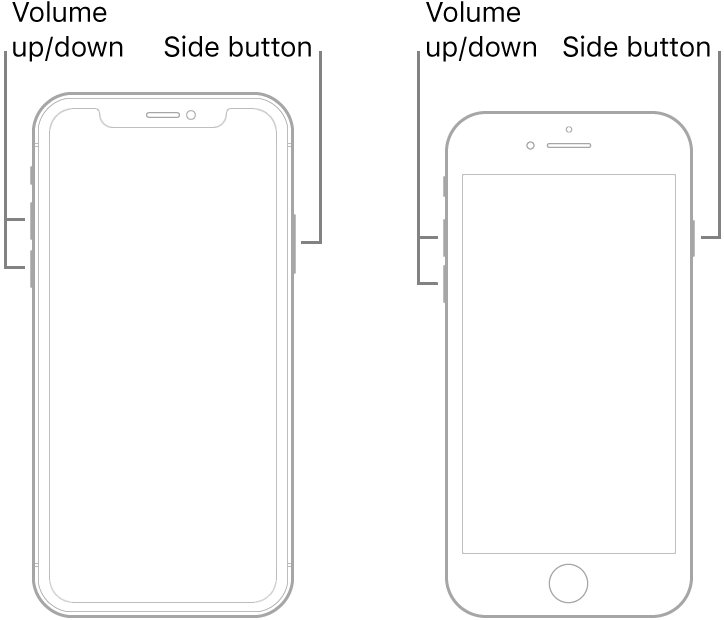
Étape 3 : Sélectionnez Restaurer et cliquez sur OK dans iTunes.

Étape 4 : Appuyez sur Restaurer l'iPhone
Avec cette méthode, vos données peuvent être perdues, assurez-vous de créer une sauvegarde avant le processus.
7. Faire appel à un professionnelle
Il existe deux méthodes pour faire appel à un professionnel.
Méthode 1. Cliquez ici pour demander l'aide officielle d'Apple.
Méthode 2. Visitez et rejoignez les communautés de discussion Apple en ligne et demandez de l'aide pour résoudre le problème.
Résumé
En résumé, lorsque votre iPhone cesse de se recharger, il peut s'agir d'un problème physique ou matériel. Cet article a abordé les différentes causes possibles de ce problème et des astuces pour y remédier et récupérer votre iPhone.
Les méthodes présentées sont bonnes, mais d'autres, comme iTunes, sont peu conviviales, tandis que d'autres, comme Mobitrix Perfix sont recommandées pour leur simplicité et leur efficacité immédiate.
